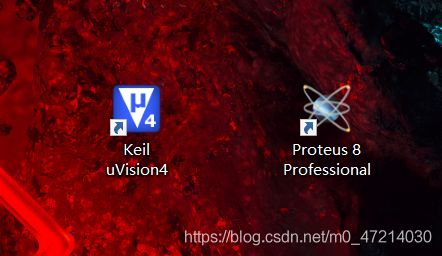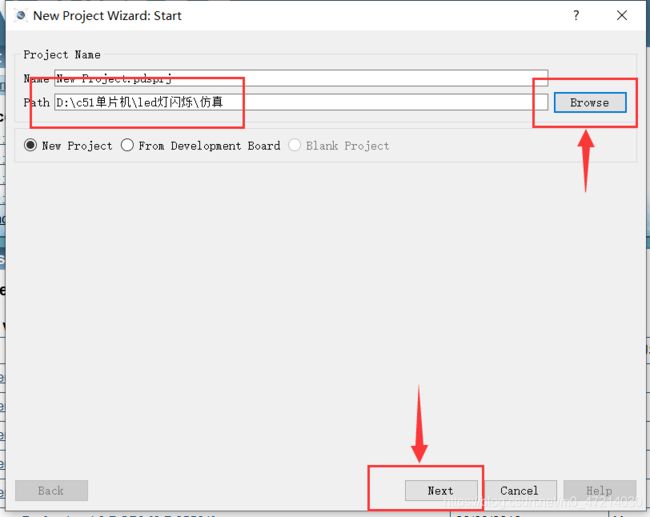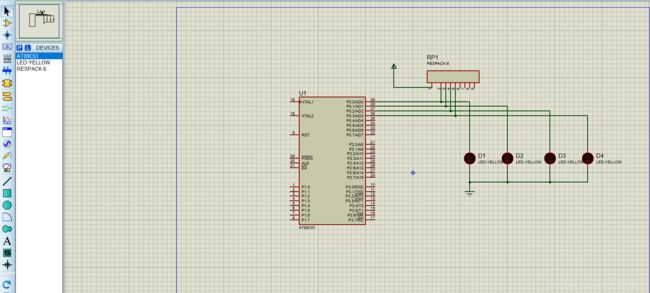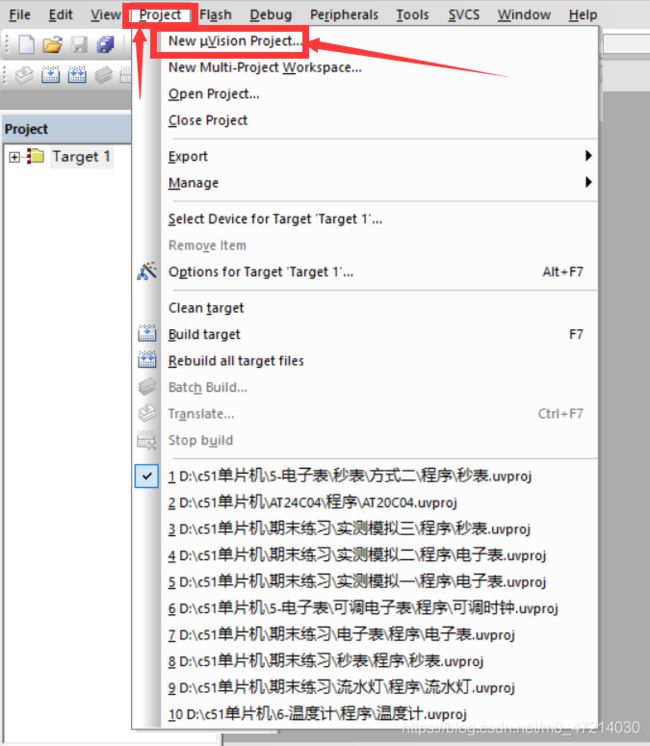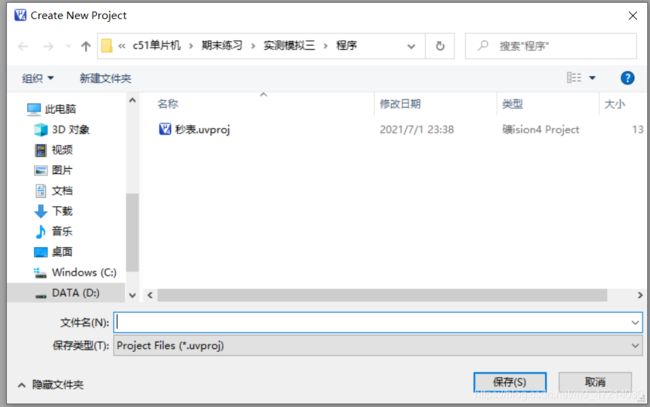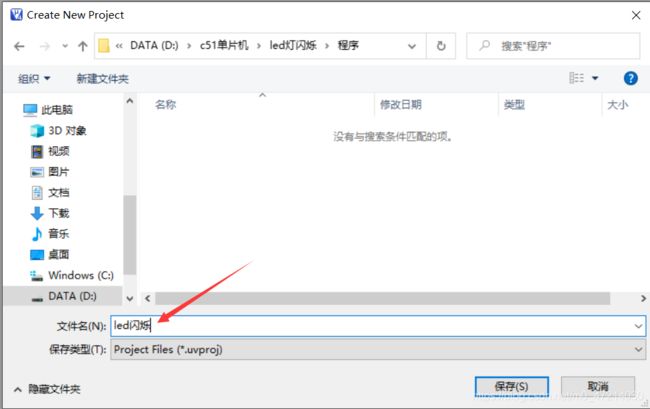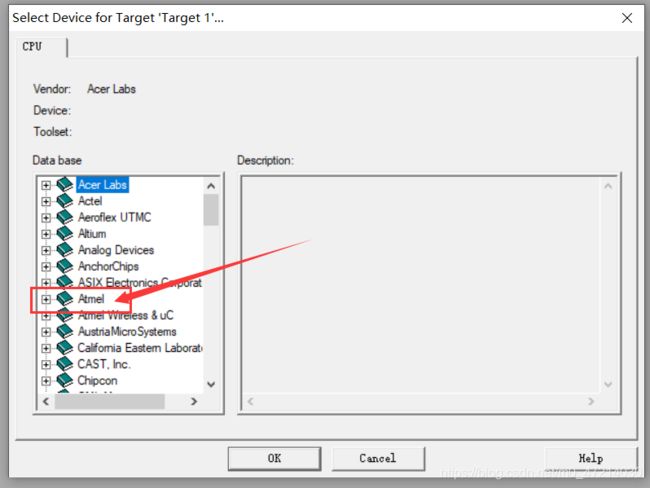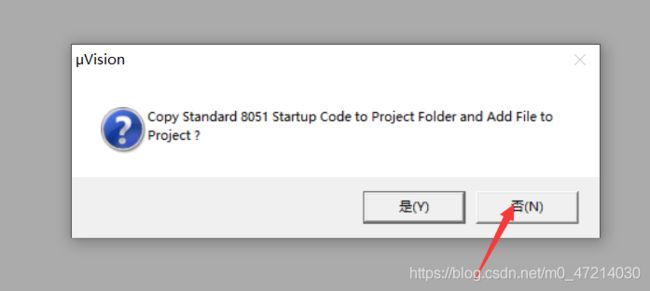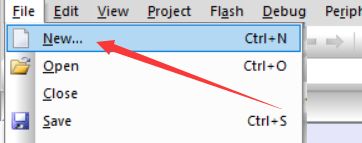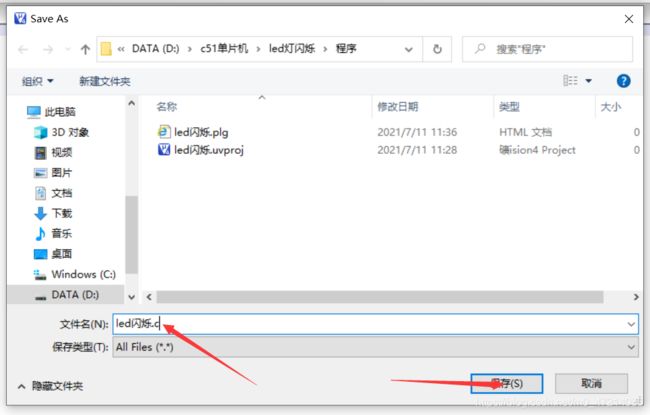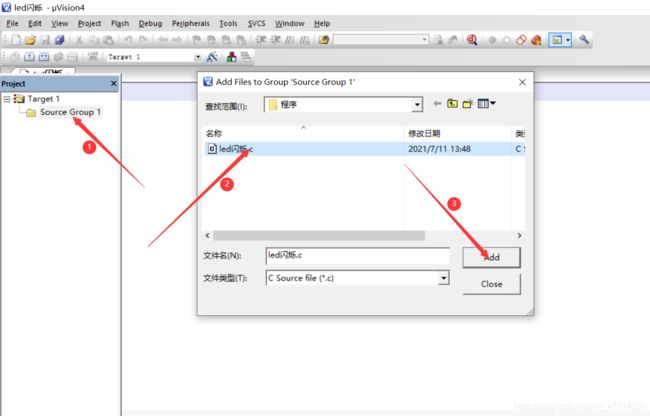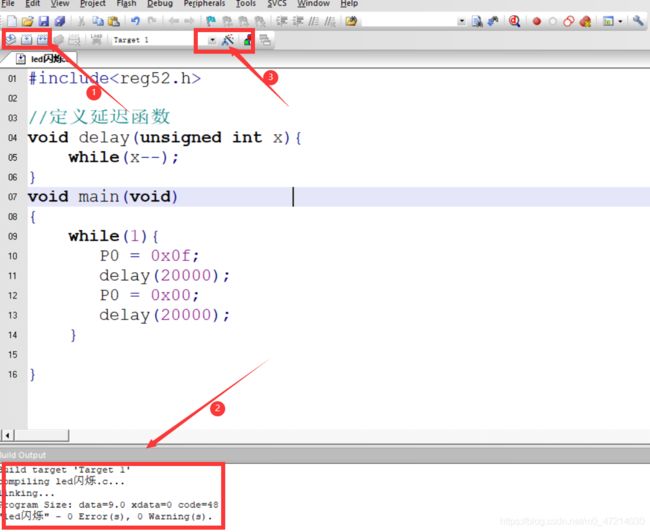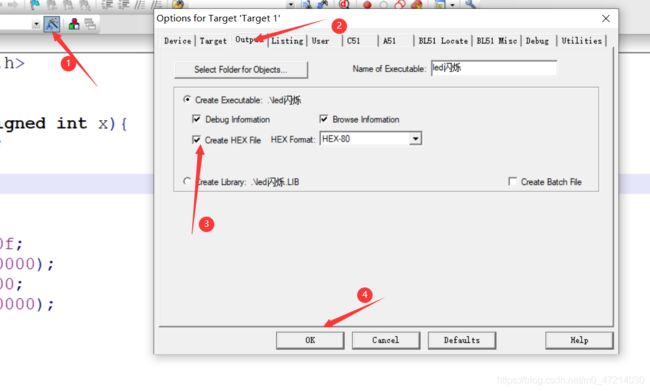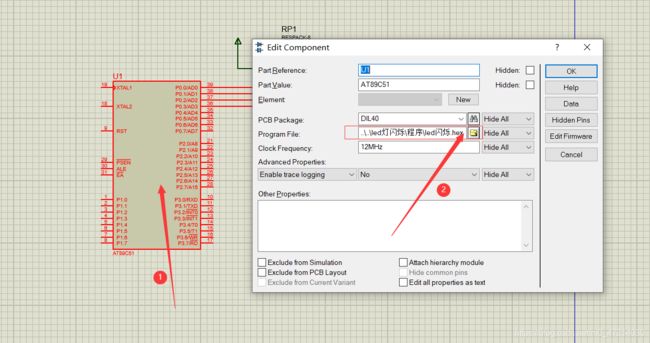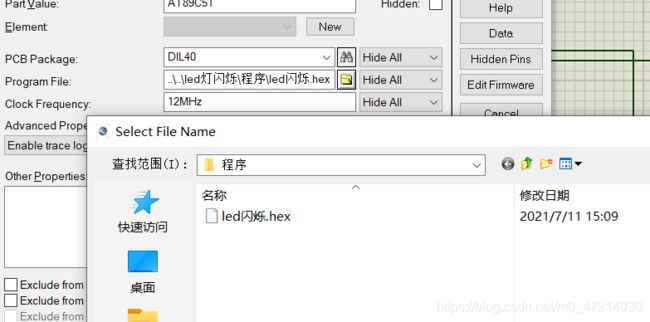单片机开发软件keil4和proteus的使用教程(超详细)_☆往事随風☆的博客
文章目录
- 前言
- 一、keil和proteus是什么?
- 二、使用步骤
-
- 1.建立项目保存文件夹
- 2.protues的使用方法
- 3.keil的使用方法
- 4.将程序引入单片机
- 总结
前言
初次学习单片机的小伙伴们可能对单片机开发的软件的使用不太熟悉,这篇文章主要介绍一下单片机开发软件keil和proteus的基础使用方法,可以满足大家日常的基本开发。
一、keil和proteus是什么?
示例:keil就是我们为单片机编写程序的软件,proteus就是一个仿真软件,可以让我们在实际开发板子时,先对我们设计的板子进行一个仿真调试。(这里以keil4和proteus8举例说明)
二、使用步骤
1.建立项目保存文件夹
我们在使用keil和proteus开发单片机时要养成一个良好的习惯,那就是先建立一个总的文件夹并命名为你的项目名,然后把单片机程序和单片机仿真分别单独放在一个独立的文件夹下,分别命名为程序和仿真。
如图所示:


这样做的好处是能够使我们的项目结构更加清晰,并且方便我们管理。
2.protues的使用方法
1.首先在菜单栏中的file选项中找到new Project选项,单击它创建一个新工程,在弹出的界面中点击Browse,选择好要保存的位置,然后一路next,最后点击finish,即可完成项目创建。
如图所示:
2.接下来就是连接仿真电路图。
如图所示:
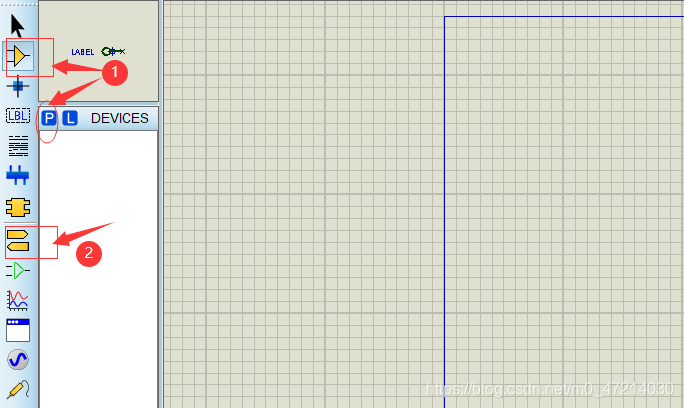
在箭头1里边寻找所需的器件,在箭头2里边寻找电源和接地线。接着就是基本的连线问题,这里直接看一个连接好的仿真图:
3.keil的使用方法
1.首先当我们打开keil软件时会出现这个界面,我们要先点击菜单栏的project按钮,然后选择第一个选项来新建一个项目工程。
2.完成上一步操作后,会弹出项目保存界面,此时只需要找到你刚才新建立的保存项目的文件夹,然后将我们的单片机程序保存在项目文件夹中的名叫程序的子文件夹下,给项目添加项目名称,然后单击保存即可。
如图所示:
3.保存之后,会弹出选择单片机型号界面,这里我们以51单片机为例,我们先找到Atmel这个多选卡,然后点击旁边的“+”号找到AT89C51,最后单击ok,完成这些操作后,还会弹出一个选项卡,直接选择否即可。
如图所示:
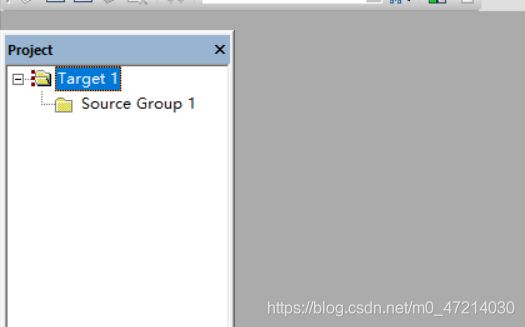
备注:当出现上边最后一张图片所示的项目组文件夹时,表明我们的工程已经创建成功,但现在我们还不能编写我们的单片机程序,我们还要创建一个C语言文件,并将其添加到我们的项目组文件夹中。
4.创建一个C文件,这里有两种方式,第一种方法是点击菜单栏的file选项,选择第一栏中的new。
第二种是直接点击菜单栏中的那个白纸图标。
如图所示:
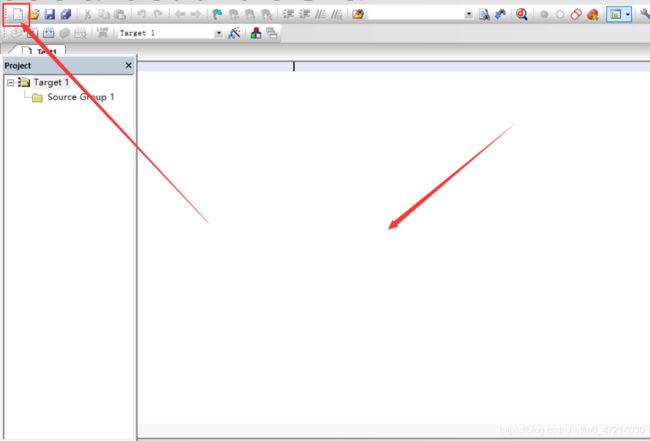
以上两种方式都可以用来创建c文件,具体采用那种方式可以根据自己的个人习惯,当完成创建后,页面会出现可编辑区,如上图箭头所指的区域,但现在依然不能编写程序,因为我们创建的是文本文件,接下来我们要点击保存,然后按照(项目名.c)的形式为其命名,将其保存为c文件,注意后缀名中的“.c”不能省去。
如图所示:
保存好之后,我们要将我们的c文件添加到项目组中去,具体操作如下图所示:
首先,双击左边项目栏中的Source Group,双击之后会弹出下图所示的功能选项,此时我们可以看到我们生成的c文件,双击c文件,将其添加到项目组中去,或者点击Add进行添加,添加完成后点击Close,关闭这个页面即可。
如图所示:
接着我们选择第三个选项(Output),然后将箭头3所指的选项勾选,这一步是要生成16进制文件,最后点击OK即可。
然后就是当代码写完以后,我们可以在图一中的箭头1所指的位置进行编译和保存,如果在箭头二所指的位置没有出现报错,那么我们会在我们的程序所在文件夹找到一个.hex结尾的文件。
如图所示:

当有这个.hex结尾的文件生成的时候,就说明我们的单片机程序已经成功生成,接下来要做的就是将其导入到我们的proteus仿真中去。
4.将程序引入单片机
1.双击51单片机(如下图箭头1所示),在弹出的界面中点击箭头2所示的文件夹图标,此时会弹出之前生成的.hex文件。单击这个.hex文件,选择打开,之后会返回到上一步,此时点击右侧ok按钮,完成程序的引入。至此一个基础的单片机开发就完成了。
2.最后进行一下仿真结果测试。
总结
这里主要介绍了单片机开发中的keil和proteus这两个软件的使用方法,适用于初次接触单片机的同学们。后续将会更新几个新手必练的几个小案例。